Hieronder volgen enkele manieren waarop gebruikers hun USB-sticks optimaal kunnen benutten om hun leven gemakkelijker te maken.
Ondersteunt mobiele besturingssystemen.
Met een USB-stick kunnen gebruikers een compleet besturingssysteem in hun zak meenemen. Dit stelt gebruikers in staat om te experimenteren met een ander besturingssysteem op hun apparaat, openbare computers te gebruiken zonder sporen achter te laten en een back-upoplossing te hebben om door te kunnen werken als het hoofdbesturingssysteem uitvalt.

USB-sticks kunnen worden gebruikt om draagbare besturingssystemen uit te voeren.
FOTO: PCMAG
Om het in te stellen, hoeven gebruikers alleen het ISO-bestand van het gewenste besturingssysteem te downloaden. Vervolgens gebruiken ze een tool zoals Rufus om de USB-schijf te formatteren en een opstartbare USB-schijf te maken. Zodra dit is voltooid, openen ze de BIOS/UEFI-instellingen van de computer, wijzigen ze de opstartvolgorde zodat de USB-schijf prioriteit krijgt en herstarten ze de computer. Rufus ondersteunt ook het maken van opstartbare schijven voor andere besturingssystemen, zoals Linux.
Veilige opslag en beheer van wachtwoorden.
Als u een online wachtwoordmanager of browsergebaseerde opslag gebruikt, verbetert het gebruik van een USB-stick de beveiliging van uw inloggegevens en beschermt het u tegen aanvallen en datalekken.
Een eenvoudige manier is om wachtwoorden in een tekstbestand op te slaan, dit te versleutelen en op een USB-stick te bewaren. Een veiligere en handigere optie is echter het gebruik van een draagbare wachtwoordmanager, zoals Sticky Password, die direct vanaf een USB-stick draait en beveiligd is met een hoofdwachtwoord.
Installeer hiervoor een wachtwoordmanager, sluit de USB-stick aan op uw computer en configureer de draagbare versie via de toepassingsinstellingen. Na de configuratie kunnen gebruikers hun inloggegevens veilig op de USB-stick opslaan en deze gebruiken om automatisch inloggegevens in te vullen op elk apparaat.
Maak een back-up van belangrijke gegevens.
Veel bestanden en mappen bevatten belangrijke gegevens die gebruikers zich niet kunnen veroorloven te verliezen. Een eenvoudige manier om een back-up van gegevens te maken, is door een USB-stick te gebruiken. Na de back-up kunnen gebruikers de stick verwijderen om hun gegevens te beschermen. Dankzij de draagbaarheid van een USB-stick hebben gebruikers gemakkelijk toegang tot bestanden op verschillende apparaten.
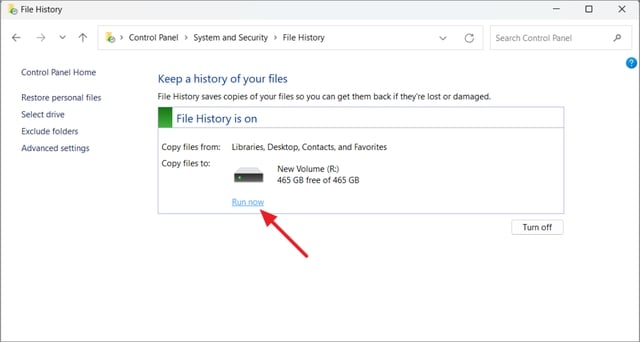
De functie Bestandsgeschiedenis in Windows helpt bij het maken van back-ups van specifieke mappen.
FOTO: ALLES HOE
Om een back-up te maken, kunnen gebruikers een back-upprogramma van derden gebruiken en een USB-schijf als bestemming selecteren. Als alternatief biedt de functie Bestandsgeschiedenis van Windows de mogelijkheid om specifieke mappen te back-uppen, met aanpassingsopties zoals het uitsluiten van mappen, het aanpassen van de back-upfrequentie en het bepalen hoe lang opgeslagen versies worden bewaard. Gebruikers kunnen er ook voor kiezen om handmatig alleen de belangrijkste bestanden te back-uppen om de opslagruimte te optimaliseren.
Speel games direct vanaf een USB-stick.
Gebruikers kunnen hun favoriete games rechtstreeks vanaf een USB-stick spelen zonder ze op een computer te installeren. Dit bespaart opslagruimte en maakt het gemakkelijk om games overal mee naartoe te nemen. Sommige games kunnen zelfs direct vanaf een USB-stick worden uitgevoerd zonder installatie.
Gebruikers kunnen games van platforms zoals Steam overzetten naar een USB-stick en ze vanaf daar spelen. De prestaties zijn echter mogelijk niet zo goed als bij het spelen vanaf een SSD, afhankelijk van de hardware van de computer. Voor de beste ervaring kunt u het beste een USB 3.0-stick of nieuwer kiezen en ervoor zorgen dat u voldoende vrije ruimte hebt.
Transformeer het in een mini-webserver.
Een USB-stick kan ook worden omgetoverd tot een draagbare webserver, waardoor gebruikers websites of applicaties kunnen ontwikkelen en testen zonder internetverbinding. Dit stelt gebruikers in staat om op een lokale server te werken zonder software op elke computer te hoeven installeren.
Om een mini-webserver op te zetten, kunnen gebruikers XAMPP Portable rechtstreeks op een USB-stick installeren en de instructies volgen. Na de installatie opent u het serverconfiguratiescherm en start u de benodigde services zoals Apache en MySQL. Als u een beginner bent, raadpleeg dan de handleiding om het proces te begrijpen. USBWebServer is ook een lichtgewicht optie die geen installatie vereist, zodat u een server in uw zak kunt meenemen en overal toegang hebt tot uw projecten.
Bron: https://thanhnien.vn/kham-pha-nhung-cong-dung-an-cua-o-usb-185250419100828439.htm


![[Foto] Premier Pham Minh Chinh ontvangt de gouverneur van de provincie Tochigi (Japan)](/_next/image?url=https%3A%2F%2Fvphoto.vietnam.vn%2Fthumb%2F1200x675%2Fvietnam%2Fresource%2FIMAGE%2F2025%2F12%2F16%2F1765892133176_dsc-8082-6425-jpg.webp&w=3840&q=75)
![[Live] Gala van de Community Action Awards 2025](/_next/image?url=https%3A%2F%2Fvphoto.vietnam.vn%2Fthumb%2F1200x675%2Fvietnam%2Fresource%2FIMAGE%2F2025%2F12%2F16%2F1765899631650_ndo_tr_z7334013144784-9f9fe10a6d63584c85aff40f2957c250-jpg.webp&w=3840&q=75)
![[Afbeelding] Gelekte afbeeldingen voorafgaand aan het Community Action Awards-gala van 2025.](/_next/image?url=https%3A%2F%2Fvphoto.vietnam.vn%2Fthumb%2F1200x675%2Fvietnam%2Fresource%2FIMAGE%2F2025%2F12%2F16%2F1765882828720_ndo_br_thiet-ke-chua-co-ten-45-png.webp&w=3840&q=75)


![[Foto] Premier Pham Minh Chinh ontvangt de Laotiaanse minister van Onderwijs en Sport Thongsalith Mangnormek](/_next/image?url=https%3A%2F%2Fvphoto.vietnam.vn%2Fthumb%2F1200x675%2Fvietnam%2Fresource%2FIMAGE%2F2025%2F12%2F16%2F1765876834721_dsc-7519-jpg.webp&w=3840&q=75)








































































![[Live] Afsluitingsceremonie en prijsuitreiking voor de video-/clipwedstrijd "Indrukwekkend Vietnamees Toerisme" 2025](https://vphoto.vietnam.vn/thumb/402x226/vietnam/resource/IMAGE/2025/12/17/1765974650260_z7273498850699-00d2fd6b0972cb39494cfa2559bf85ac-1765959338756946072104-627-0-1338-1138-crop-1765959347256801551121.jpeg)




























Reactie (0)